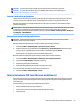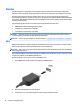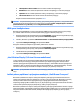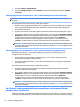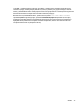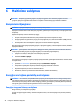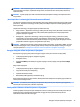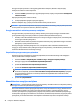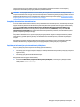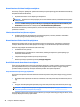User Guide - Windows 7
Vaizdas
Jūsų HP kompiuteris – tai galingas vaizdo įrenginys, leidžiantis žiūrėti vaizdo transliacijas iš mėgstamų
interneto svetainių, atsisiųsti vaizdo įrašų bei lmų ir žiūrėti juos kompiuteryje neprisijungus prie interneto.
Kad vaizdo įrašų žiūrėjimas teiktų dar daugiau malonumo, per vieną iš vaizdo jungčių prie kompiuterio
prijunkite išorinį monitorių, projektorių ar televizorių. Jūsų kompiuteryje gali būti didelės raiškos daugialypės
terpės (angl. „High-Denition Multimedia Interface, HDMI) prievadas, per kurį galima prijungti didelės raiškos
monitorių arba televizorių.
Jūsų kompiuteryje gali būti vienas arba keli toliau išvardyti išoriniai vaizdo prievadai:
●
HDMI (Didelės raiškos daugialypės terpės sąsaja)
●
„DisplayPort“ (jungiamas per C tipo USB)
●
„Thunderbolt“ (jungiamas per C tipo USB)
SVARBU: įsitikinkite, kad išorinis įrenginys prijungtas prie tinkamo kompiuterio lizdo patikimu laidu. Jei
jums kilo klausimų, peržiūrėkite įrenginio gamintojo instrukcijas.
PASTABA: informacijos apie kompiuterio vaizdo prievadus, žr. „Susipažinimas su kompiuteriu“ 3 puslapyje.
HDMI
HDMI prievadu kompiuterį galima prijungti prie pasirenkamo vaizdo ar garso įrenginio, pvz., didelės raiškos
televizoriaus ar bet kurio suderinamo skaitmeninio ar garso komponento.
PASTABA: kad vaizdo ir / arba garso signalai galėtų būti perduodami per HDMI prievadą, reikia turėti HDMI
kabelį (įsigyjamas atskirai).
Prie kompiuterio HDMI prievado galima prijungti vieną HDMI įrenginį. Kompiuterio ekrane rodoma informacija
tuo pat metu gali būti rodoma HDMI įrenginio ekrane.
Norėdami prijungti vaizdo ar garso įrenginį prie HDMI prievado:
1. Vieną HDMI kabelio jungtį prijunkite prie kompiuterio HDMI prievado.
2. Kitą laido galą prijunkite prie vaizdo įrenginio
3. Paspauskite fn+f4 ir perjunkite kompiuterio ekrano vaizdą. Gali būti 4 režimai:
30 5 skyrius Daugialypė terpė